Win10如何解决usb供电不足?
分类:win10教程 2021-08-08
导读: Win10如何解决usb供电不足?--我们在使用在电脑的时候,经常会使用到usb设备,但是会识别不成功,这种可能是因为供电不足导致,那么你知道怎么来解决这个问题,为此小编给你带来简单的win10解决usb供电不足方法介绍,让你可以通过该方法对...
我们在使用在电脑的时候,经常会使用到usb设备,但是会识别不成功,这种可能是因为供电不足导致,那么你知道怎么来解决这个问题,为此小编给你带来简单的win10解决usb供电不足方法介绍,让你可以通过该方法对于问题进行解决。
Win10解决usb供电不足方法
1、首先通过鼠标的右键来点击此电脑,然后在打开的页面点击属性。
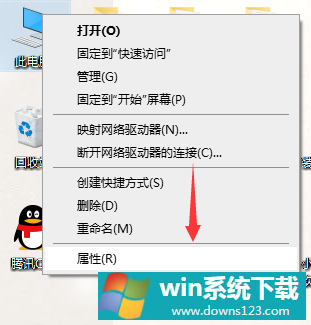
2、在进入属性界面后,找到设备管理器然后进行点击打开,在最左侧。
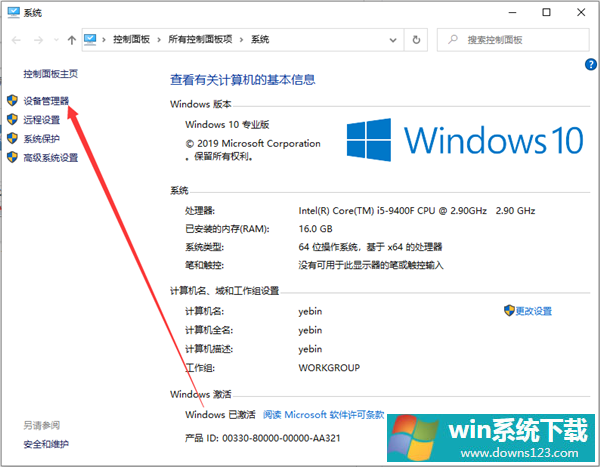
3、再打开的设备管理器中点击通用串行总线控制器,在右键点击usb设备,点击属性,
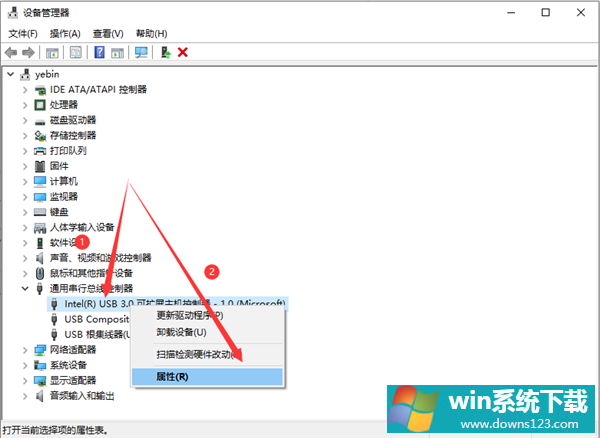
4、然后点击电源管理,将前面的勾去掉,在点击确定保存设置即可。
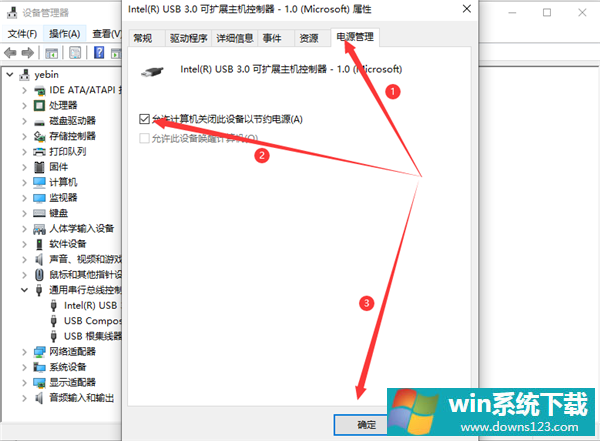
相关文章
- 电脑公司最新64位win10普通无病毒版v2022.01
- 深度技术win10 64位装机珍藏版v2022.01免激活
- 萝卜家园win10免激活64位典藏完整版v2022.01
- 系统之家win10 64位 免激活精英娱乐版v2022.01
- 雨林木风最新64位win10汉化青年版v2022.01
- 番茄花园win10最新64位超纯高端版v2022.01
- Win11不能识别USB设备怎么办?Win11无法识别USB设备的解决方法
- 如何在Win11上本地显示CPU、GPU和RAM使用情况?
- Win11照片查看器如何设置?Win11照片查看器设置方法
- Win11窗口背景颜色如何设置?Win11窗口背景颜色设置的方法


